

Pourquoi numériser ses diapositives ?
 La diapositive est très sensible à l'environnement dans lequel elle est stockée. Que ce soit la poussière, l'humidité ou encore les rayures, elle peut rapidement s'abîmer et devenir illisible. Toute une partie de vos souvenirs perdue ! Pour éviter de laisser se détériorer les souvenirs de Tata Chantal dans le Cantal, ou de Tonton Alphonse aux vacances de sports d'hiver, pas besoin d'une installation compliquée, il vous suffit d'utiliser un scanner de diapositives.
La diapositive est très sensible à l'environnement dans lequel elle est stockée. Que ce soit la poussière, l'humidité ou encore les rayures, elle peut rapidement s'abîmer et devenir illisible. Toute une partie de vos souvenirs perdue ! Pour éviter de laisser se détériorer les souvenirs de Tata Chantal dans le Cantal, ou de Tonton Alphonse aux vacances de sports d'hiver, pas besoin d'une installation compliquée, il vous suffit d'utiliser un scanner de diapositives.
Simple à utiliser, il vous permettra de numériser rapidement vos diapos. Certains modèles sont compacts et vous permettent même de visionner vos diapos sur votre TV.
Préparer la numérisation des diapos
Premièrement, faites un tri ! Entre celles qui sont irrécupérables et celles qui sont mélangées, vous avez du pain sur la planche. Pour plus de facilité, triez-les par année, puis par évènement. Cela vous permettra de gagner un temps précieux au moment de les trier sur votre ordinateur.
Profitez-en aussi pour nettoyer les résidus de poussières et autres traces de doigts avec un pinceau à air et un chiffon micro-fibres.
Scanner ses diapos
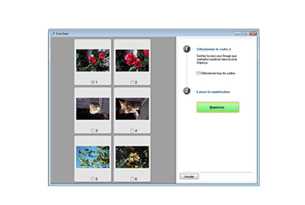 Tout d'abord, choisissez un scanner spécifiquement conçu pour cette opération. Ils offrent une résolution de numérisation plus importante qu'un scanner traditionnel et surtout des accessoires pour numériser vos diapositives. Pour avoir une résolution de qualité (300 dpi) en 10X15, vous devrez choisir une résolution de 1250 dpi minimum. N'hésitez pas à augmenter la résolution de numérisation pour conserver une bonne qualité malgré l'augmentation du format.
Tout d'abord, choisissez un scanner spécifiquement conçu pour cette opération. Ils offrent une résolution de numérisation plus importante qu'un scanner traditionnel et surtout des accessoires pour numériser vos diapositives. Pour avoir une résolution de qualité (300 dpi) en 10X15, vous devrez choisir une résolution de 1250 dpi minimum. N'hésitez pas à augmenter la résolution de numérisation pour conserver une bonne qualité malgré l'augmentation du format.
Avec le temps, vos photos ont jauni ? Pour corriger ce problème, optez pour un échantillonnage de 48 bits. Cette caractéristique indique que la palette de couleurs sera plus grande lors de la numérisation.
Enfin, choisissez un format d'image en .Tiff. Ce format est moins compressé que le JPEG.
Sauvegarder ses diapos
Maintenant qu'elles sont sur votre ordinateur, il ne reste plus qu'à les ranger et les sauvegarder. Pour cela, le système de tri que vous avez utilisé au début va se révéler utile.
> Sur Windows, pour aller plus vite à renommer vos photos, vous pouvez :
- sélectionner toutes vos photos,
- faire un clic droit sur votre premier cliché,
- sélectionnez "renommer",
- puis saisissez votre nom d'image par exemple "année_évènement". Automatiquement Windows va attribué un chiffre par ordre croissant à vos photos, le tout en un clic !
> Si vous possédez un Macbook, vous devez utiliser l'application "Automator".
Ainsi même sortie de son dossier vous saurez d'où vient cette image (un peu comme les dates imprimées au dos des photos physiques).
Ensuite, pour éviter de tout perdre, il est conseillé de sauvegarder vos diapos sur un second support autre que votre ordinateur : disque dur externe, service de stockage en ligne (Cloud), clé USB...
Que faire de ses diapos ?

Une fois sous forme de fichier numérique, vous pouvez partagez vos souvenirs comme bon vous semble : réseaux sociaux, sur votre smartphone, par mail, sur la TV... ou encore les réimprimer pour en faire un album photo !
Vous aussi vous avez numérisé vos diapositives ? Comment avez-vous fait ? Qu'en faites-vous ensuite ? N'hésitez pas à partager vos expériences en commentaires !


)
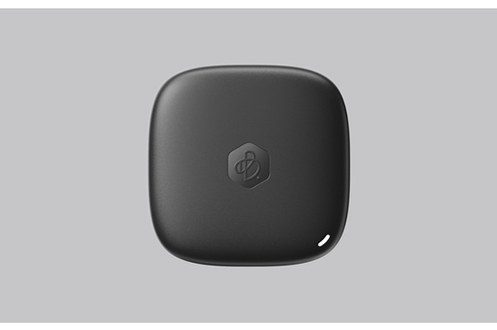
)




